पासवर्ड और लॉगिन के भंडारण के लिए कार्यक्रम। कहां पासवर्ड एंड्रॉइड फोन पर संग्रहीत हैं?
कहाँ वास्तव में rassmatrevaemye नमूनों पाए गए।
मामले के इतिहास
दो साल पहले, 21 अक्टूबर 2008 Android मोबाइल मंच अब सिर्फ कम्युनिकेटर T-Mobile G1 (HTC ड्रीम) की छवि में डेवलपर्स के लिए एक आभासी आधार और वास्तविक दुनिया के लिए उन्नत किया जा रहा है। के बाद से पहली रिलीज प्रणाली कई बदलाव, गुणवत्ता और अवसरों की मात्रा का एक कोड के रूप में अपने को दिया आया है। लेकिन, जैसा कि सही ढंग से कुछ habrovchanami, गुणवत्ता और मंच की लोकप्रियता से उल्लेख किया गया था विकास की तीव्रता और अपने स्वयं के कोड की गुणवत्ता, लेकिन यह भी अनुप्रयोग है कि इसका इस्तेमाल करने की अनुमति देता है से पर न केवल निर्भर करता है।
इसके अलावा, अगर आप छोटे विवरण पर ध्यान देना चाहते हैं, तो आप ध्यान दिया होगा कि एंड्रॉयड ऑपरेटिंग सिस्टम जल्दी से महान लोकप्रियता न केवल साधारण उपयोगकर्ताओं के बीच प्राप्त की, लेकिन यह भी मोबाइल उपकरणों के निर्माताओं - वास्तव में वे काफी तेजी से संचारकों व्यापार का निर्माण करने के बन गए हैं वर्ग।
खबरदार, स्क्रीनशॉट का एक बहुत!
कोई भी एकदम सही है
हालांकि, स्मार्टफोन बिजनेस क्लास से के बीच एंड्रॉयड उपकरणों मुख्य अंतर यह है - गूगल, लेकिन यह भी कई अन्य लोगों - यह एक अवसर सक्रिय रूप से इंटरनेट सेवाएं, जो न केवल मुख्य डेवलपर प्रदान करता है का उपयोग करें। उनके बैंक कार्ड का न केवल पिन, लेकिन यह भी एकाधिक पासवर्ड - यह सब मंच उपयोगकर्ता अपनी निजी जानकारी की अधिकता के भंडारण के लिए की जरूरत की ओर जाता है। एक लंबे समय के लिए, मैं "सरल" नोटबुक में पासवर्ड की दुकान करते थे - एके नोटपैड, लेकिन अब मैं अनुप्रयोगों है कि आप इसे अधिक सही ढंग से ऐसा करने की अनुमति को देखना चाहते - जानकारी है कि बाहरी लोगों के लिए नहीं होती एन्क्रिप्ट करने।सिंहावलोकन
विचार के लिए चयनित उम्मीदवारों की सूची:
जब आप पहली बार शुरू KeePasDroid एक नया बनाते हैं या मौजूदा पासवर्ड भंडारण डेटाबेस को खोलने के लिए उपयोगकर्ता को संकेत देता:
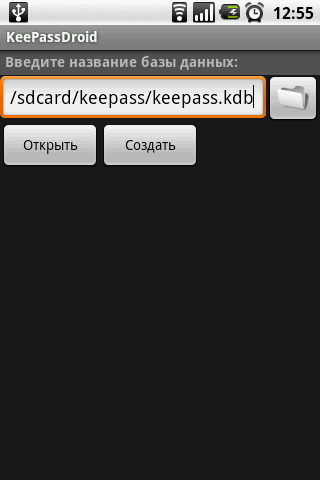
KeePassDroid। अंजीर। 1. पासवर्ड के लिए / डीबी विकल्प बनाएँ।
मैं पहली बार के लिए इस एप्लिकेशन को चलाने, इसलिए यह एक डेटाबेस बनाने के लिए जरूरी हो गया था:
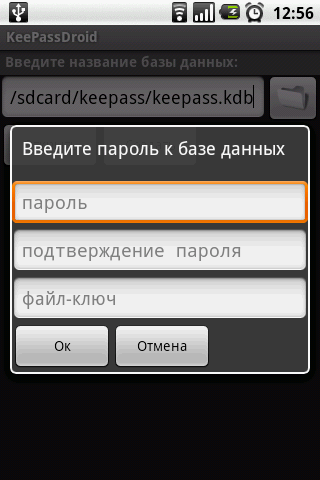
KeePassDroid। अंजीर। 2. मास्टर पासवर्ड दर्ज करें।
वैकल्पिक रूप से, KeePassDroid एक पासवर्ड के स्थान पर एक ही कुंजी फ़ाइल का उपयोग करने का प्रस्ताव। मैं शायद ही कभी (SSH-कनेक्शन के अपवाद के साथ), हम एक पारंपरिक मास्टर पासवर्ड प्रदान की है प्राधिकरण के लिए फ़ाइलों का उपयोग करें।
आगे के प्रश्न के बिना एप्लिकेशन मुझे एक क्लिक के "समूह जोड़ें", जो मैं करने में विफल रहते नहीं था के साथ दो समूहों की सूची से पता चला है:
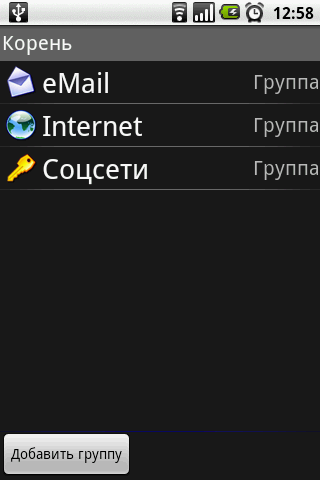
KeePassDroid। अंजीर। 3. एक समूह के साथ समूहों की एक सूची मैं "सामाजिक नेटवर्क" बनाया।
दुर्भाग्य से, पहली बार में मैं नोटिस नहीं किया कि समूह के आइकन चुना जाता है जब आप इसे बनाने के लिए, और पहले से ही बनाए गए समूह का चिह्न बदलने प्रदान नहीं की KeePassDroid:
निर्माण नेस्ट समूहों - KeePassDroid एक सुखद अवसर है। इसलिए, छंटाई और उन्हें समूहों और उपसमूहों में अलग पासवर्ड अपनी कल्पना उड़ान से केवल सीमित है :)
तो समूह "Cotsseti" के भीतर पैदा हुई मैं एक ही तत्व बनाने का फैसला किया - फेसबुक पर अपने खाते से पासवर्ड रखने के लिए। यह काफी सरल साबित हुई - समूह प्रेस बटन "आइटम जोड़ें", जो मैंने किया था के भीतर:
तत्व समूह के अलावा के बाद इस प्रकार है:
कोशिका के अंदर, आप जानकारी पहले दर्ज देख सकते हैं। पासवर्ड डॉट्स के रूप में दिखाया गया है - स्पष्ट में आप इसे पहचान नहीं होगा, भले ही आप उस आइटम को संपादित। इसके बजाय KeePassDroid सिस्टम ट्रे में इस प्रस्ताव रखकर प्रदान करता है, क्लिपबोर्ड पासवर्ड को कॉपी। लेकिन किसी भी तरह, दो बार प्रयोक्ताओं की राय @ pr0tey - पासवर्ड (चित्रा 9.) - एप्लिकेशन की पहली पंक्ति में आप लॉगिन, दूसरी कॉपी करने के लिए प्रदान करता है।
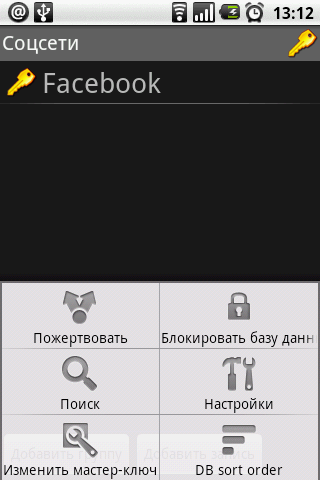 |
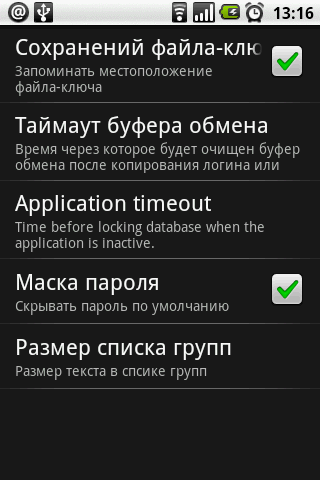 |
| KeePassDroid। अंजीर। 10 कार्यक्रम मेनू। | KeePassDroid। अंजीर। 11. सेटिंग्स। |
(। चित्र 10) मेनू, मेरी राय में, यह पर्याप्त और आवश्यक कार्य हैं - किसी मौजूदा आइटम के लिए खोज, मास्टर पासवर्ड और विन्यास प्रोग्राम हैं जो कुछ हद तक TrueCrypt कार्यक्रम सेटिंग (चित्रा 11.) की मुझे याद दिलाया जाता है बदल जाते हैं। KeePassDroid आप की दुकान या इतिहास, कुंजी फ़ाइल, क्लिपबोर्ड भंडारण, छुपाने या पासवर्ड छुपाने और इतने पर नहीं करने के लिए स्टोर करने के लिए नहीं कर सकते हैं। सामान्य तौर पर, आवेदन की मेरी छाप सकारात्मक होती है I
2. बी फ़ोल्डर
आधिकारिक वेबसाइट
ऐसा लगता है कि संवेदनशील जानकारी रखने के लिए आवेदनों को लॉन्च करने के दौरान डेटाबेस तैयार करना एंड्रॉइड प्लेटफॉर्म के डेवलपर्स के बीच किसी तरह का सामान्य मानक है
बी-फ़ोल्डर्स एप्लिकेशन इस मानक से बाहर नहीं निकलता है, और पहली बार उपयोगकर्ता मानक वाक्य देखता है:
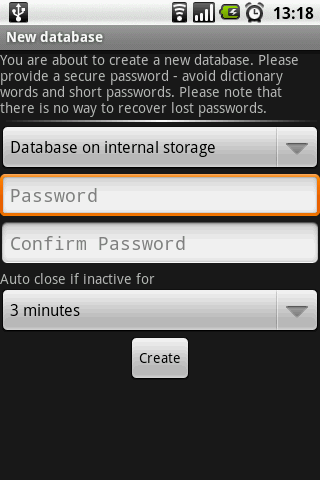
बी-फ़ोल्डर। अंजीर। 1. पासवर्ड के लिए एक डेटाबेस बनाना
जब आप एक डेटाबेस उपयोगकर्ता को निर्दिष्ट करने में सक्षम है, जहां यह संग्रहीत किया जाता है (एसडी कार्ड फ़ोन के आंतरिक स्मृति में या पर), एक पासवर्ड सेट और समय जिसके बाद डेटाबेस उपयोग में जब नहीं बंद कर दिया जाएगा निर्दिष्ट है। इसे खोलने के लिए, आपको पासवर्ड फिर से दर्ज करना होगा।
दुर्भाग्य से, डेटाबेस बी फ़ोल्डर के निर्माण के समय "खुश" अप्रिय स्क्रीन मुझे है, लेकिन निरंतर काम पुनरारंभ करने के बाद:
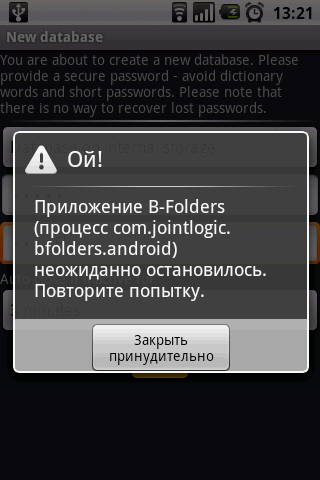
बी-फ़ोल्डर। अंजीर। 2. आवेदन अप्रत्याशित रूप से बंद किया गया था।
पहली शुरुआत में, एप्लिकेशन डेवलपर्स अपने उपयोगकर्ताओं को एक पॉप-अप विंडो का उपयोग करके नए कार्यक्रम सुविधाओं के बारे में सूचित करते हैं:
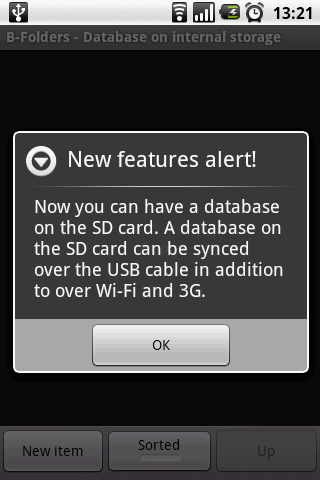
बी-फ़ोल्डर। अंजीर। 3. नए अवसरों की अधिसूचना
अधिसूचना कहा गया है कि कार्यक्रम में अब कर रहे हैं, इसके अलावा में पहले से मौजूद करने के लिए तरीके नेटवर्क पर यह करने के लिए, एसडी कार्ड पर एक डेटाबेस बनाने का अवसर है, और यूएसबी केबल के साथ यह सिंक है। निजी तौर पर, मुझे इस तरह की सूचनाएं पसंद नहीं हैं और मुझे लगता है कि कार्यक्रम सुविधाओं की सूची को "मदद" या समान अनुभाग में आसानी से प्रस्तुत किया जा सकता है।
आसानी से बी फ़ोल्डर में एक नया आइटम बनाएं - आपको "नया आइटम" बटन पर क्लिक करना होगा, इसके बाद प्रोग्राम आपको निम्न विकल्प देगा:
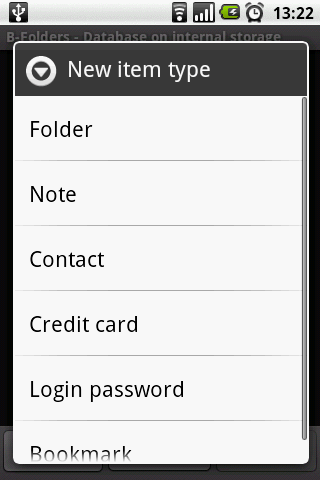
बी-फ़ोल्डर। अंजीर। 4. निर्मित वस्तुओं की सूची।
हमेशा की तरह, मैं "सोशल नेटवर्क" (चित्रा 5) के एक फ़ोल्डर (समूह, श्रेणी) को बना देता हूं, अंदर एक तत्व "लॉगिन पासवर्ड" (चित्रा 6)
KeePassDroid की तरह, बी फ़ोल्डर आपको अन्य तत्वों के अंदर तत्व बनाने की अनुमति देता है, और, सबसे महत्वपूर्ण, सबफ़ोल्डर्स इस प्रकार, उपयोगकर्ता को अपने तत्वों के वितरण में अधिक स्वतंत्रता प्राप्त होती है।
कार्यक्रम के साथ काम करते समय, एक अजीब सुविधा का पता चला था। बी-फ़ोल्डर किसी कारण से, "पीछे" या "होम" बटन पर पासवर्ड डेटा दबाकर आधार बंद कर देता है और इस तरह, आप एक मास्टर पासवर्ड हर बार प्रवेश करने के लिए है, अगर आप सिर्फ बी फ़ोल्डर और ब्राउज़र के बीच स्विच करना चाहते हैं। मेरी राय में - यह बहुत सुविधाजनक नहीं है
विवरण को समापन करने में, मैं निम्नलिखित कहूंगा। बी-फ़ोल्डर में, वहाँ शक्तियों कर रहे हैं - एक डेस्कटॉप कंप्यूटर के साथ सिंक्रनाइज़ करने की क्षमता है, लेकिन मैं बहुत प्रोग्राम है जो मेरे पासवर्ड की दुकान और ऐसा करने में, पसंद नहीं, इंटरनेट से अनियंत्रित उपयोग कर सकते है।
सामान्य तौर पर, प्रभाव सकारात्मक होता है, लेकिन मैं यह भी चाहता हूं कि लेखकों को आवेदन का काम अधिक स्थिर बनाने के लिए करना चाहिए।
3. आसान सुरक्षित प्रो
आधिकारिक वेबसाइट
पहली शुरुआत में, उपयोगकर्ता ने ईमानदारी से चेतावनी दी है कि 14 दिनों की अवधि के लिए एक पूर्ण-कार्यात्मक मुक्त संस्करण उपलब्ध है (चित्रा 1)।
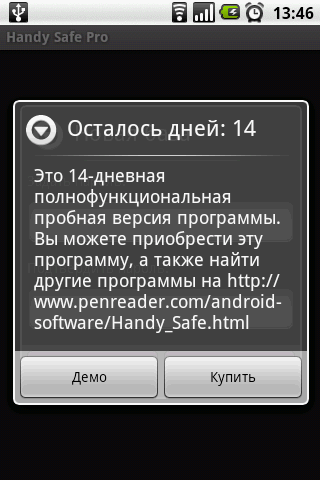 |
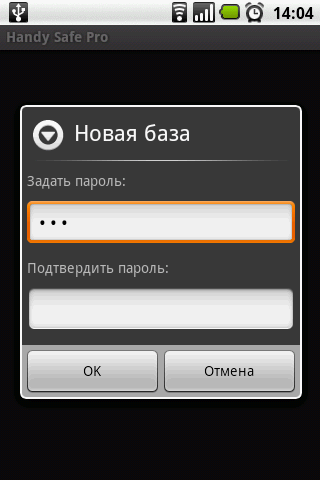 |
| आसान सुरक्षित प्रो अंजीर। 1. परीक्षण चेतावनी | आसान सुरक्षित प्रो अंजीर। 2. एक नया डेटाबेस बनाएँ |
अगले कदम वर्गीकृत जानकारी (चित्रा 2) को संग्रहीत करने के लिए एक डेटाबेस का निर्माण है। इस प्रक्रिया के बाद, हैंडी सुरक्षित प्रो प्रदर्शित करता है सुंदर फ़ोल्डर, जो, हालांकि, मुझे रुचिकर नहीं लगता की पूर्व कॉन्फ़िगर सेट के साथ एक स्क्रीन - क्योंकि मैं फिर से आदेश में एक इकाई "फेसबुक" को तैनात करने में एक "सामाजिक नेटवर्क" फ़ोल्डर बनाने :)
सामाजिक नेटवर्क फ़ोल्डर में एक नया आइटम जोड़ते समय, एप्लिकेशन ने तीन तत्वों - कार्ड, टेम्पलेट और फ़ोल्डर की बहुत ही कम सूची दिखायी, लेकिन तब:
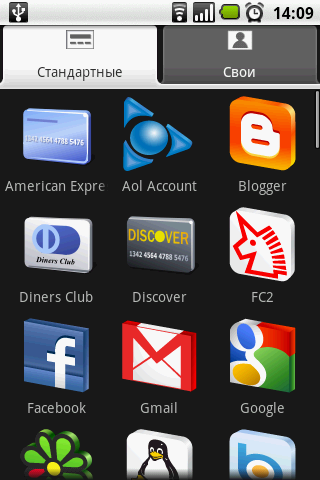
आसान सुरक्षित प्रो अंजीर। 5. तत्वों का समूह
ओह, हाँ! डेवलपर ने मेरे लिए सबसे लोकप्रिय इंटरनेट सेवाओं की एक सूची प्रदान की है, जिसमें से एक बड़ा और खूबसूरत आइकन मेरे पसंदीदा फेसबुक के बाहर खड़ा था!
के रूप में आप चाहते हैं आप स्वेच्छा से के रूप में ज्यादा संपर्क जानकारी जोड़ने - आइटम के बारे में जानकारी भरने कार्यक्रम में पहले ही जानकारी से भरा है, लेकिन खेतों की एक निश्चित संख्या तक सीमित नहीं है माना याद दिलाता है। मेरे लिए थोड़ा अजीब लग रहा था, जो केवल एक चीज थी कि एक सामान्य पाठ फ़ील्ड पासवर्ड दर्ज करने के लिए उपयोग की जाती है, जो अभी भी इस तरह के अनुप्रयोग के लिए कुछ अजीब है
हालांकि, आइटम के बारे में जानकारी को देखते हुए दी गई जानकारी के रूप में की जरूरत है (चित्रा 8.) और केवल पर क्लिक "पासवर्ड दिखाएं" बटन के बाद खुलासा (चित्रा 9.) उपयोगकर्ता के लिए प्रस्तुत है:
विस्तृत जानकारी देखकर, आपके पास पासवर्ड को क्लिपबोर्ड पर कॉपी करने का भी अवसर है।
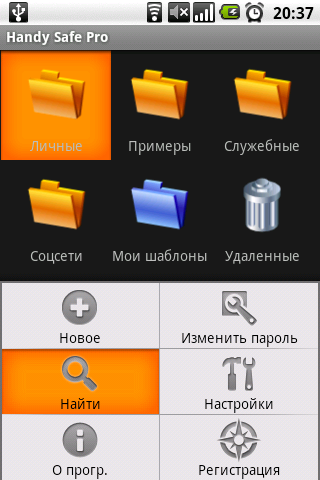 |
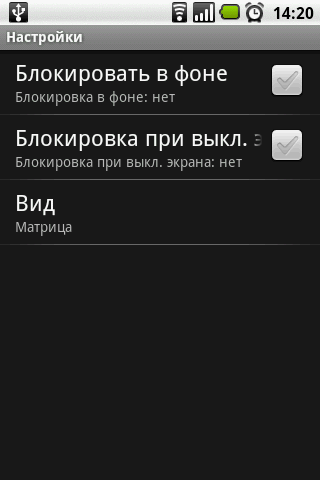 |
| आसान सुरक्षित प्रो अंजीर। 10. कार्यक्रम मेनू | आसान सुरक्षित प्रो अंजीर। 11. सेटिंग्स |
आसान सुरक्षित प्रो और साथ ही बी-फ़ोल्डर्स डेस्कटॉप कंप्यूटर के साथ डेटा सिंक्रनाइज़ कर सकते हैं, हालांकि, आपके डेटा को इंटरनेट पर प्रसारित नहीं किया जाएगा।
4. पासवर्ड मास्टर
आधिकारिक वेबसाइट
पासवर्ड मास्टर शायद इस समीक्षा में समीक्षा किए गए सभी कार्यक्रमों का सबसे अजीब है।
ठीक है, एक परिवार में, बिना किसी सनकी, किसी को भी अभी भीड़ से बाहर खड़ा था। डेटाबेस का पारंपरिक निर्माण मुख्य पासवर्ड दर्ज करके किया जाता है, जो केवल संख्याओं का एक संयोजन हो सकता है निजी तौर पर, मुझे लगता है कि यह बहुत सुरक्षित नहीं है, फिर भी, किसी को मोबाइल डिवाइस के लिए जानकारी का सरलीकृत इनपुट पसंद हो सकता है कौन जानता है ... इस एप्लिकेशन के बारे में एक और अजीब बात है स्क्रीन, जो आपको अपना मुख्य मेलबॉक्स निर्दिष्ट करने के लिए कह रहा था। मेलबॉक्स की मुख्य भूमिका मास्टर पासवर्ड को बहाल करने की क्षमता है, यदि आप अचानक इसे भूल जाते हैं बेशक, यह फिर से सुरक्षा की हानि की सुविधा है
जब एक आइटम बन जाता है, पासवर्ड मास्टर, दुर्भाग्य से, अपने स्वयं के शीर्षकों बनाने का अवसर है, इसलिए का तत्व प्रदान नहीं करता है "फेसबुक" मैं, यह है के रूप में करना ही था एक वर्ग "इंटरनेट" के लिए यह बताए बजाय मेरी श्रेणी "सामाजिक नेटवर्क" की एक पसंदीदा किया गया है।
पासवर्ड सामान्य टेक्स्ट फ़ील्ड में लिखा जाता है, जिसके बाद ऐसा लगता है कि इस सॉफ़्टवेयर के डेवलपर्स को बिल्कुल सुरक्षा की परवाह नहीं थी।
तत्वों का प्रकटन चयनित रूब्रिक पर सीधे निर्भर करता है:
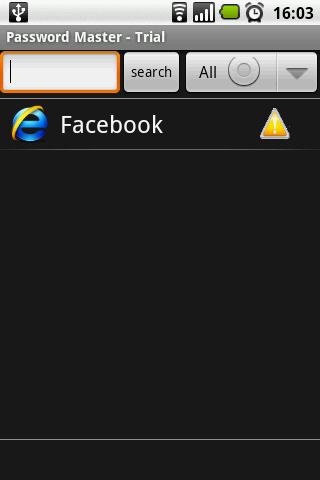
पासवर्ड मास्टर अंजीर। 5. फेसबुक जोड़ा
इस एप्लिकेशन के लिए सेटिंग्स ध्यान देने योग्य नहीं हैं, इसलिए मैं उन पर नहीं बसेगा। कार्यक्रम की छाप बहुत अस्पष्ट है, हालांकि, शायद यह उन लोगों के लिए अपील करेगा जो बहुत सरल सॉफ़्टवेयर पसंद करते हैं।
5. ओआई सुरक्षित
आधिकारिक वेबसाइट
OI सुरक्षित के साथ कार्य करना पिछले अनुप्रयोगों के साथ काम करने के समान है - मास्टर पासवर्ड (चित्रा 1) के इनपुट के साथ शुरू होता है और एक चेतावनी है कि आप कुंजी को बचाने की जरूरत है कि यह (चित्रा 2.)
बिजनेस और व्यक्तिगत - OI सुरक्षित में उपयोगकर्ता समझौते की गोद लेने के बाद, KeePassDroid में, उपयोगकर्ता ने दो पूर्व निर्धारित श्रेणियों की एक सूची देखता है। दुर्भाग्य से, मैंने एक गलती की और व्यक्तिगत श्रेणी के अंदर "फेसबुक" तत्व बनाने का निर्णय लिया। त्रुटि को देखते हुए, मैंने सृजन को रद्द कर दिया, लेकिन ओआई सेफ़ ने श्रेणी में एक खाली तत्व जोड़ा (चित्रा 3.4):
इस क्रिया का दूसरा घटाव, तत्वों या शीर्षकों के लिए आइकन निर्दिष्ट करने में असमर्थता है
यदि आप "अधिक" विकल्प (चित्रा 7) का चयन नहीं करते हैं, तो प्रोग्राम मेनू (चित्रा 4) बहुत मामूली लगता है।
प्रोग्राम सेटिंग भी KeePassDroid याद दिलाया जाता है, और साथ ही KeePassDroid के रूप में - OI सुरक्षित एक डेस्कटॉप कंप्यूटर के साथ डेटा सिंक्रनाइज़ करने के लिए उपयोगकर्ता का समर्थन नहीं करता।
मेरा अजीब निष्कर्ष
मैंने एक छोटा कट, एंड्रॉइड मार्केट में प्रस्तुत कार्यक्रमों की सिर्फ एक दिशा मान ली, और मेरी विनम्र राय में - मौजूदा अनुप्रयोगों का एक सेट कई उपयोगकर्ताओं को संतुष्ट करने में काफी सक्षम है। लेकिन क्या आप मेरे साथ सहमत होंगे या नहीं?टैग: टैग जोड़ें
एंड्रॉइड में पासवर्ड को कैसे व्यवस्थित करें?
आइए, एंड्रॉइड में पासवर्ड स्टोर करने के तरीके पर चलें। पहली चीज़ जो आप नहीं कर सकते वह ब्राउज़र में स्टोर (सेव) पासवर्ड है और यह न केवल मोबाइल उपकरणों पर लागू होती है बल्कि निजी कंप्यूटर के उपयोगकर्ताओं के लिए भी लागू होती है। इसके अलावा, आप पाठ फ़ाइलों या नोट्स में पासवर्ड संग्रहीत नहीं कर सकते एंड्रॉइड पासवर्ड को स्टोर करने का सबसे अच्छा तरीका पासवर्ड प्रबंधकों का उपयोग करना है।
ठीक है, अब हम इस बारे में बात करते हैं कि Adroid के पासवर्ड को सही ढंग से कैसे स्टोर करना है। मैं आपको बताऊँगा कि एंड्रॉइड के लिए एक पासवर्ड रक्षक कैसे चुनना है और यह बताता है कि एंड्रॉइड के लिए लोकप्रिय और ऑल-टाइम पसंदीदा फ्री पासवर्ड प्रबंधक कैसे डाउनलोड, कॉन्फ़िगर और इस्तेमाल किया जाए।
आपको लेख "" में भी दिलचस्पी हो सकती है, जिसमें हमने बताया कि "बिना फ़ायरवॉल फ़ायरवॉल" एप्लिकेशन के उपयोग से मोबाइल डिवाइस को कैसे सुरक्षित किया जाए।
- प्रस्तावना
- KeePassDroid पासवर्ड स्टोर
- KeePassDroid स्थापित कर रहा है
- एक नया रिकॉर्ड जोड़ना
- पासवर्ड के साथ काम करना
- एक रिकॉर्ड को संपादित करना
- जटिल पासवर्ड जेनरेटर
- पासवर्ड डेटाबेस को अवरुद्ध करना
- डेटाबेस का बैकअप लेना
- मास्टर पासवर्ड बदलना
- बफ़र साफ़ टाइमर
- बेस लॉक टाइमर
क्यों KeePassDroid?
आज यह सबसे विश्वसनीय पासवर्ड प्रबंधक है एंड्रॉइड पर पासवर्ड रखने के लिए हाल ही में एक आवेदन दिखाया गया है कि उनमें से अधिकतर बड़ी समस्याएं हैं और उसका उपयोग असुरक्षित है।
कैसे मेरे पासवर्डों पासवर्ड प्रबंधक, Informaticore पासवर्ड प्रबंधक, LastPass, था कीपर, एफ सुरक्षित कुंजी, Dashlane पासवर्ड प्रबंधक, सैफ, अवास्ट पासवर्ड और सादे पाठ में 1Password दुकान पासवर्ड, लेकिन उनके कोड में, आप एन्क्रिप्शन कुंजी पा सकते हैं।
निष्कर्ष: KeePass के साथ एंड्रॉइड पासवर्ड संचयित! और हर जगह KeePassDroid और KeePass के साथ पीसी पर एंड्रॉइड पर पसंद है
KeePassDroid में अपने एंड्रॉइड पासवर्ड रखने
KeePassDroid - एक एन्क्रिप्टेड रूप में पासवर्डों और संवेदनशील डेटा के सुरक्षित संग्रहण के लिए एक छोटा सा निःशुल्क एप्लिकेशन। KeePass 1.x / 2.x और अधिक के * .kdb डेटाबेस संस्करण के साथ काम का समर्थन करता है।
KeePassDroid स्थापित कर रहा है
आरंभ करने के लिए, आपको KeePassDroid को डाउनलोड करना होगा। Google Play पर लिंक पर क्लिक करें और इंस्टॉल बटन पर क्लिक करें।
एप्लिकेशन को निम्नलिखित अनुमतियों की आवश्यकता है सहमत और प्रेस "स्वीकार करें"
स्थापना के बाद, "ओपन" बटन पर क्लिक करके प्रोग्राम चलाएं।
इसके अलावा आप आधिकारिक साइट से स्रोत से KeePassDroid एपीके फ़ाइल डाउनलोड कर सकते हैं।
ध्यान दें। साइट और फ़ोरम से एपीके-फाइल डाउनलोड न करें। मेरे अनुभव में मैं कह सकता हूँ: उनमें से आधे लोग दुर्भावनापूर्ण प्रोग्रामों से संक्रमित होते हैं।
अगर आपके पास पासवर्ड स्टोर फाइल है, तो इसे "ओपन" बटन से खोलें यदि आप पहली बार आवेदन का उपयोग करते हैं, तो आपको सबसे पहले पासवर्ड डेटाबेस बनाना होगा।
"बेस पासवर्ड बदलें" विंडो खुलती है। आपको एक पासवर्ड के साथ आने की जरूरत है जो कि पासवर्ड डेटाबेस को अनधिकृत एक्सेस (मास्टर पासवर्ड) से बचाएगा।
यह पासवर्ड अद्वितीय होना चाहिए और। यह केवल एकमात्र पासवर्ड है जिसे आपको याद रखना चाहिए। केवल इसके साथ आप अपना केपीस पासवर्ड डेटाबेस खोल सकते हैं।
भविष्य में, मास्टर पासवर्ड को बदला जा सकता है। मुख्य बात यह नहीं भूलना है!
दूसरी पंक्ति में, आपको पासवर्ड को दोहरा देना चाहिए।
फ़ील्ड "फाइल-कुंजी" भरी नहीं जा सकती। यह मद मास्टर पासवर्ड और विशिष्ट (आपके द्वारा चुनी गई फ़ाइल) के लिए बाइंडिंग दोनों का उपयोग करके पासवर्ड फ़ाइल खोलने में सहायता करता है। अगर आपके द्वारा चुनी गई फ़ाइल अनुपलब्ध है, तो हमलावर पासवर्ड स्टोर नहीं खोल सकता।
KeePass डेटाबेस बनने के बाद, मुख्य अनुप्रयोग विंडो दिखाई देगी:
एक नया रिकॉर्ड जोड़ना
KeePassDroid पासवर्ड प्रबंधक की सुविधा के लिए, यह समूहों में पासवर्ड के बारे में जानकारी संग्रहीत कर सकता है डिफ़ॉल्ट रूप से, कार्यक्रम ईमेल और इंटरनेट के दो समूह बनाता है।
आप इन समूहों के नाम बदल सकते हैं या उन्हें पूरी तरह से हटा सकते हैं। और निश्चित रूप से आप आसानी से पासवर्ड प्रबंधन के लिए अपने खुद के समूह बना सकते हैं।
ऐसा करने के लिए, "नया समूह" बटन पर क्लिक करें और नए समूह का नाम दर्ज करें
आप समूह आइकन भी बदल सकते हैं।
रिकॉर्डिंग विंडो में कई फ़ील्ड हैं
पहले को छोड़कर कोई भी क्षेत्र वैकल्पिक नहीं है।
- नाम। पासवर्ड के बारे में प्रत्येक प्रविष्टि का नाम होना चाहिए, जिसके द्वारा इसे पहचान और डेटाबेस में पाया जा सकता है। मेरे मामले में, यह जीमेल है
- लॉग इन। उपयोगकर्ता नाम, जो पासवर्ड के साथ साइट पर प्राधिकरण के लिए कार्य करता है।
- लिंक। वेबसाइट का पता जहां प्रवेश किया जाएगा।
- पासवर्ड: साइटों पर अपने खाते तक पहुंचने के लिए पासवर्ड। दाईं ओर, पासवर्ड जनरेटर बटन एक जटिल पासवर्ड बनाने का एक सुविधाजनक तरीका है।
- पुष्टि। पासवर्ड फिर से दर्ज करें
- टिप्पणी। इस क्षेत्र में, आप खाते के बारे में कोई भी जानकारी निर्दिष्ट कर सकते हैं।
ध्यान दें। KeePassDroid डेटाबेस में पासवर्ड बदलकर, आप साइट पर इसे स्वचालित रूप से नहीं बदलते हैं। KeePassDroid एक सुरक्षित पासवर्ड स्टोर है। एप्लिकेशन केवल आपके डेटा को स्थानीय रूप से संग्रहीत करता है और कुछ और नहीं।
आवश्यक फ़ील्ड भरने के बाद, "सहेजें" पर क्लिक करें और आपका नया पासवर्ड समूह में दिखाई देगा।
पासवर्ड के साथ काम करना
पासवर्ड प्रबंधक में संग्रहित काफी लंबी और कठिन पाठ्यक्रम के एक पासवर्ड याद किया जा सकता है आसान नहीं है, लेकिन सौभाग्य से, आप क्लिपबोर्ड करने के लिए डेटाबेस से पासवर्ड को कॉपी कर सकते हैं, और फिर ब्राउज़र में पेस्ट ऑनलाइन।
यह बस किया जाता है पासवर्ड संग्रह खोलें और सही पासवर्ड के साथ प्रविष्टि ढूंढें। प्रोग्राम मेनू पर बटन को टैप करें (क्लिक करें)
फिर कई वस्तुओं वाला एक विंडो प्रकट होता है स्मृति बफर में उपयोगकर्ता नाम या पासवर्ड रखने के लिए आइटम पर क्लिक करें
अब वांछित साइट या एप्लिकेशन खोलें, उपयुक्त फ़ील्ड पर टैप करें, और फिर पॉप-अप शब्द "पेस्ट" के बाद।
एक रिकॉर्ड को संपादित करना
उपयोगकर्ता साइट पर प्राधिकरण खाते के पासवर्ड या अन्य डेटा को बदल सकता है। सुरक्षा कारणों से, मैं सुझाव देता हूं कि आप कभी-कभी पासवर्ड बदलते हैं (कम से कम एक वर्ष में)।
समूह पर क्लिक करें और इच्छित प्रविष्टि ढूंढें
फिर "संपादित करें" पर क्लिक करें, परिवर्तन करें और "सहेजें" पर क्लिक करें
जटिल पासवर्ड जेनरेटर
लंबे समय तक पासवर्ड, विभिन्न सेटों के यादृच्छिक पात्रों से मिलकर - हैकिंग से सुरक्षा का एक भरोसेमंद साधन है, लेकिन वास्तव में वे बनाने में आसान नहीं हैं। एक नियम के रूप में, याद रखने के लिए उपयोगकर्ता अपने तर्क को उस पासवर्ड के लिए लाता है जिसे वह सोचते हैं। उसके बाद, पासवर्ड कम प्रतिरोधी हो जाता है हमारे पासवर्ड कीपर में, हमारे पास अपना पासवर्ड जनरेटर है, जो इस समस्या को दूर करने में मदद करता है।
रिकॉर्ड बनाने या संपादित करने के लिए विंडो खोलें। पासवर्ड क्षेत्र के बगल में तीन बिंदु के साथ बटन पर क्लिक करें
पासवर्ड जेनरेटर विंडो प्रकट होता है
डिफ़ॉल्ट रूप से, आप एक 8-वर्ण के पासवर्ड की पेशकश की जाएगी, लेकिन मैं और अधिक जटिल पासवर्ड, यानी, प्रामाणिकता और विशेष वर्णों के उपयोग का चयन करने की सिफारिश: अपर और लोअर केस अक्षर और संख्या और हाइफ़न, और अंडरस्कोर कि पासवर्ड के प्रतिरोध बढ़ा सकते हैं।
"त्वरित बटन" आपको विकल्प प्रदान करते हैं (6, 8, 12, 16 वर्ण)। आप मैन्युअल रूप से पासवर्ड की लंबाई भी सेट कर सकते हैं। यदि साइट जिसके लिए आप खाता शुरू करते हैं तो पासवर्ड की लंबाई पर विशेष सीमा निर्धारित नहीं करता है, तो मैं आपको 20-वर्ण या अधिक पासवर्ड चुनने की सलाह देता हूं। मेरे उदाहरण में, पासवर्ड में 28 वर्णों की लंबाई है।
हम "पासवर्ड बनाएँ" बटन पर क्लिक करते हैं।
यदि आपको किसी कारण के लिए पासवर्ड पसंद नहीं है, तो आप पासवर्ड फिर से बनाने के लिए इस बटन को फिर से क्लिक कर सकते हैं।
अंत में, "स्वीकार करें" बटन पर टैप करें
पासवर्ड डेटाबेस को अवरुद्ध करना
डेटाबेस को लॉक करने की आवश्यकता क्यों है?
यदि आप KeePassDroid का उपयोग कर रहे हैं, तो इनके बीच में, स्थानांतरित करना, आदि के लिए यह आवश्यक है। और कुछ समय के लिए आपको अपना फोन नायाब छोड़ना होगा। सूचना सुरक्षा के दृष्टिकोण से, यह एक अनुचित जोखिम है। ऐसे मामलों में, आप एप्लिकेशन को रोक दिए बिना डेटाबेस को लॉक कर सकते हैं।
यह ऐसा किया जाता है: खिड़की के शीर्ष पर ताला आइकन पर क्लिक करें।
KeePassDroid हमें डेटाबेस एंट्री में लौटाता है, जहां आपको मास्टर पासवर्ड दोबारा दर्ज करना होगा।
डेटाबेस का बैकअप लेना
बेस केपसड्राइड - एक फाइल जो डिफ़ॉल्ट रूप से एक एक्सटेंशन है। Kdb डिफ़ॉल्ट रूप से, डेटाबेस रखे फ़ोल्डर में है यहां पूरा पता है:
/ एमएनटी / एसडीसीडी / कपासस
यह महत्वपूर्ण है एक्स्टेंशन.केडीबी "डाटाबेस" पासवर्ड डेटाबेस घुसपैठिए के बारे में अनुमान लगाने के लिए यह बहुत आसान है यदि यह भी थोड़े समय के लिए अपने फोन के लिए उपयोग होगा, इसे कॉपी या मेल के द्वारा पासवर्ड फ़ाइल स्वयं भेजने के लिए, जानने के लिए और भविष्य में अपने डेटा प्राप्त करने के लिए मास्टर पासवर्ड करने की कोशिश कर सकते हैं। यह बेहतर है अगर हमलावर को बिल्कुल पता नहीं है कि आपकी पासवर्ड फाइल कहाँ से जमा है इसलिए, मैं सुझाता हूं:
- फ़ाइल का नाम बदलें। Kdb, इसे एक नाम और विस्तार दे, जो अर्थ में कुछ भी नहीं है।
- उस फ़ोल्डर से पासवर्ड स्टोर फ़ाइल को ले जाएं जिसमें इसे डिफ़ॉल्ट रूप से किसी अन्य फ़ोल्डर में संग्रहीत किया जाता है जहां उसे ध्यान नहीं मिलेगा (उस फ़ोल्डर में पासवर्ड फ़ाइल को संग्रहीत न करें जिसे हटाया जा सकता है!)।
ऐसा करने के लिए, आप किसी भी फाइल मैनेजर का उपयोग कर सकते हैं या कंप्यूटर से फोन को कनेक्ट करके कर सकते हैं।
पासवर्ड की बैकअप प्रतिलिपि बनाने के लिए, बस कंप्यूटर में .kdb फ़ाइल की प्रतिलिपि बनाएँ (यूएसबी फ्लैश ड्राइव या अन्य मीडिया)। याद रखें, आप विभिन्न ऑपरेटिंग सिस्टम पर फ़ाइल को खोल सकते हैं। आप लेख की शुरुआत में लिंक पर क्लिक करके विंडोज़ पर केपीस का उपयोग कैसे कर सकते हैं, यह पता लगा सकते हैं।
मास्टर पासवर्ड बदलना
आप किसी भी समय मास्टर पासवर्ड बदल सकते हैं। मैं जितना संभव हो उतना बार ऐसा करने की सलाह देता हूं, भले ही पासवर्ड में कोई समझौता न हो।
पासवर्ड डेटाबेस खोलें (हमेशा की तरह)
स्क्रीन के ऊपरी दाएं बॉक्स में मेनू कॉल आइकन पर क्लिक करें।
प्रकट होने वाले मेनू में, "डेटाबेस पासवर्ड" का चयन करें
नया मास्टर पासवर्ड दर्ज करें
बफ़र साफ़ टाइमर
बेहतर सुरक्षा के लिए, स्मृति बफर में कॉपी किए गए पासवर्ड को सीमित समय के लिए संग्रहीत किया जाता है, और फिर बफर को साफ़ कर दिया जाता है। आप इस समय अंतराल को बदल सकते हैं। जितना कम बेहतर होगा, लेकिन इसलिए कि आपके पास साइटों पर पासवर्ड सम्मिलित करने का समय है।
हम स्क्रीन के ऊपरी दाएं हिस्से में मेनू कॉल के बटन पर क्लिक करते हैं।
"सेटिंग्स" -\u003e "प्रोग्राम" चुनें
खुलने वाली विंडो में, "साफ़ बफर" चुनें
आप निम्न से एक मान चुन सकते हैं: 30 सेकंड, 1 मिनट, 5 मिनट एक विकल्प "कभी नहीं" है, लेकिन सुरक्षा कारणों से मैं उसे चुनने के लिए काफी सलाह नहीं देता।
बेस लॉक टाइमर
आप एक स्वचालित डेटाबेस लॉक भी सेट कर सकते हैं। डिफ़ॉल्ट रूप से, इसे 5 मिनट पर सेट किया जाता है, लेकिन आप इसे बदल सकते हैं।
स्क्रीन के शीर्ष दाईं ओर मेनू को कॉल करने के लिए बटन पर टैप करें।
"सेटिंग्स" -\u003e "प्रोग्राम" चुनें
खुलने वाली विंडो में "डेटाबेस लॉक करें" चुनें
यहां भी, "कभी नहीं" विकल्प होता है, जिसे मैं चुनने की सलाह नहीं देता।
लेकिन यह सब लगता है मैं इस अनुदेश की मदद से आशा करता हूं कि आप केपसड्राइड पासवर्ड प्रबंधक का उपयोग शुरू कर देंगे। एंड्रॉइड पासवर्ड के उचित भंडारण के बारे में मत भूलना - यह महत्वपूर्ण है और हर किसी को इसके बारे में पता होना चाहिए। सभी अच्छे भाग्य और सूचना सुरक्षा!
वैसे, आप को केपस में नियमित रूप से दिलचस्पी ले सकते हैं, जो केपस के नियमित संस्करण की तुलना में बहुत सारे फायदे हैं।
KeePassDroid एप्लिकेशन का मूल्यांकन
हमारे अनुमान
KeePassDroid, Android के लिए एक छोटा, नि: शुल्क पासवर्ड प्रबंधक है हमारा आकलन बहुत अच्छा है!
उपयोगकर्ता रेटिंग: 4.47 (5 समीक्षाएं)
मैं कई वर्षों से अद्भुत LastPass पासवर्ड संग्रहण सेवा का उपयोग कर रहा हूं और मुझे विश्वास है कि यह अपनी तरह का सबसे अच्छा है। हालांकि, एंड्रॉइड प्लेटफॉर्म के लिए यह सेवा केवल एक सशुल्क विकल्प का उपयोग करती है, जो सभी के लिए उपयुक्त नहीं है। इसलिए, इस आलेख में हम देखेंगे कि आप अपने पासवर्ड को अंतिम कंप्यूटर से कैसे निकाल सकते हैं, उन्हें एंड्रॉइड में स्थानांतरित कर सकते हैं और उन्हें सुरक्षित भंडारण और सुविधाजनक उपयोग के लिए व्यवस्थित कर सकते हैं।
1. LastPass से पासवर्ड निर्यात करें
इस सेवा से अपना पासवर्ड निकालना आसान है, प्रक्रिया कुछ ही क्लिक लेगी ऐसा करने के लिए, सेवा के वेब इंटरफेस पर जाएं और मुख्य मेनू में "निर्यात" आइटम का चयन करें उसके बाद, आपको फ़ाइल का नाम और अपने कंप्यूटर पर इसके बचत का स्थान निर्दिष्ट करना होगा।
2. केपस पासवर्ड में लास्टपास पासवर्ड का रूपांतरण
मोबाइल डिवाइस पर पासवर्ड के साथ काम करने के लिए, हम प्रोग्राम का उपयोग करेंगे। इसमें लगभग सभी प्लेटफार्मों के लिए ग्राहकों की सुरक्षा है, जो सुरक्षा, सुविधाजनक और मुफ्त के मामले में खुद को सिद्ध कर चुका है। लेकिन इससे पहले कि आप अपने पासवर्ड को किसी मोबाइल डिवाइस में स्थानांतरित करें, आपको उन्हें इस प्रोग्राम के लिए एक समझदार रूप में परिवर्तित करना होगा। यह सुविधा KeePass के डेस्कटॉप संस्करण में मौजूद है
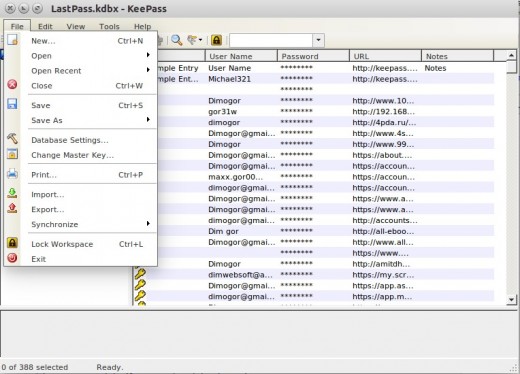
अपने कंप्यूटर पर KeePass स्थापित करें और प्लेबैंस के रूप में एक ड्रॉपबॉक्स फ़ोल्डर निर्दिष्ट करके एक नया पासवर्ड डेटाबेस बनाएँ। फिर LastPass पासवर्ड फ़ाइल को आपके द्वारा बनाए गए पासवर्ड डेटाबेस में आयात करें।
अपने पासवर्ड KeePass के लिए समझ में एक फार्म में हैं के बाद, आप पहले से ही अपने मोबाइल डिवाइस पर उन्हें सीधे स्थानांतरित कर सकते हैं। ऐसा करने के लिए, मोबाइल ग्राहक Keepass2Android का उपयोग करना सबसे अच्छा है, जो ड्रॉपबॉक्स के माध्यम से पासवर्ड डेटाबेस को सिंक्रनाइज़ कर सकते हैं। इस प्रोग्राम को स्थापित करें, और उसके बाद आप पहले बनाए गए पासवर्ड डेटाबेस खोलें।
4. पासवर्ड का स्वचालित भरना
लास्टपास की सबसे सुविधाजनक सुविधाओं में से एक है सहेजे गए साइट्स पर स्वचालित रूप से क्रेडेंशियल भरने की क्षमता। Keepass2Android भी एक समान समारोह है, हालांकि यह थोड़ा अलग ढंग से लागू किया जाता है कार्यक्रम में एक विशेष कुंजीपटल है, जिसके द्वारा पासवर्ड दर्ज किया गया है। इस प्रकार निम्नानुसार है
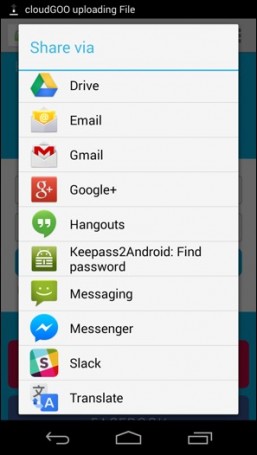
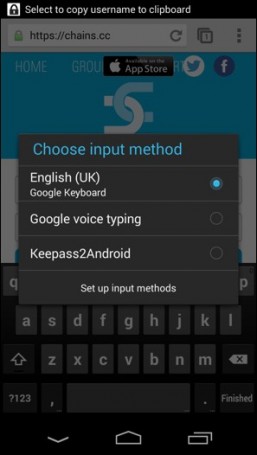
- आप ब्राउज़र में प्राधिकरण पृष्ठ खोलते हैं (लगभग सभी एंड्रॉओ के लिए ब्राउज़र समर्थित हैं)।
- "भेजें" मेनू का उपयोग करके, Keepass2Android पर इस पृष्ठ को अग्रेषित करें। कार्यक्रम को इस पेज के लिए अपने डेटाबेस में एक पासवर्ड उपयुक्त लगता है।
- तब आपको एक कीबोर्ड चुनने के लिए कहा जाता है Keepass2Android विकल्प चुनें
- एक विशेष कीबोर्ड है जिस पर आप खुले पृष्ठ के लिए आवश्यक फ़ील्ड में आवश्यक फ़ील्ड में अपना लॉगिन और पासवर्ड दर्ज करने के लिए विशेष कुंजी का उपयोग कर सकते हैं।
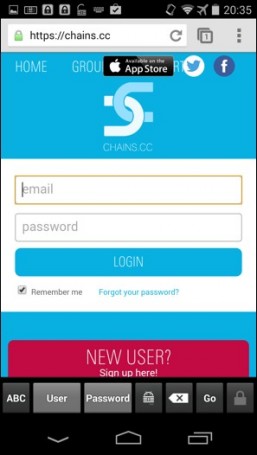
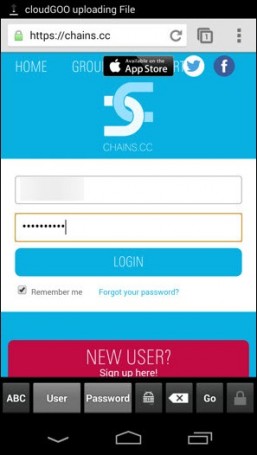
अब आपके पास आपके मोबाइल गैजेट पर एक अच्छी तरह से सुरक्षित और सिंक्रनाइज़ डेटाबेस है जिसमें आपके सभी पासवर्ड शामिल होंगे। इसके अतिरिक्त, हमें एक विशेष कुंजीपटल का उपयोग करके आसानी से पासवर्ड दर्ज करने की क्षमता प्राप्त होती है, जो आपको आवश्यक साइटों को जल्दी और आसानी से प्रवेश करने की अनुमति देता है


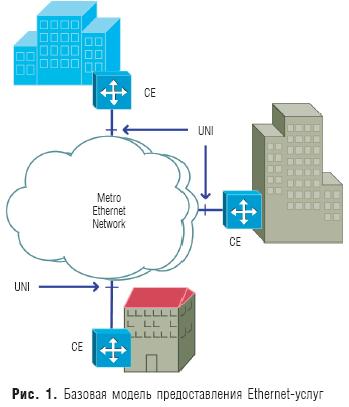 इंटरनेट कनेक्शन के प्रकार
इंटरनेट कनेक्शन के प्रकार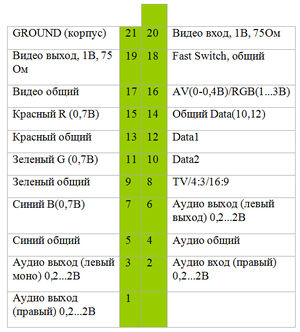 बेलिसिस SCART केबल्स
बेलिसिस SCART केबल्स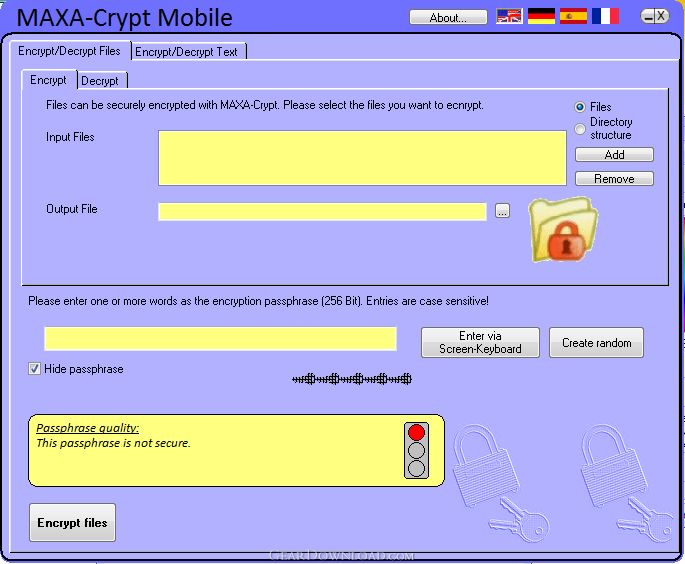 एन्क्रिप्शन के लिए डेस्कटॉप प्रोग्रामों की तुलना
एन्क्रिप्शन के लिए डेस्कटॉप प्रोग्रामों की तुलना